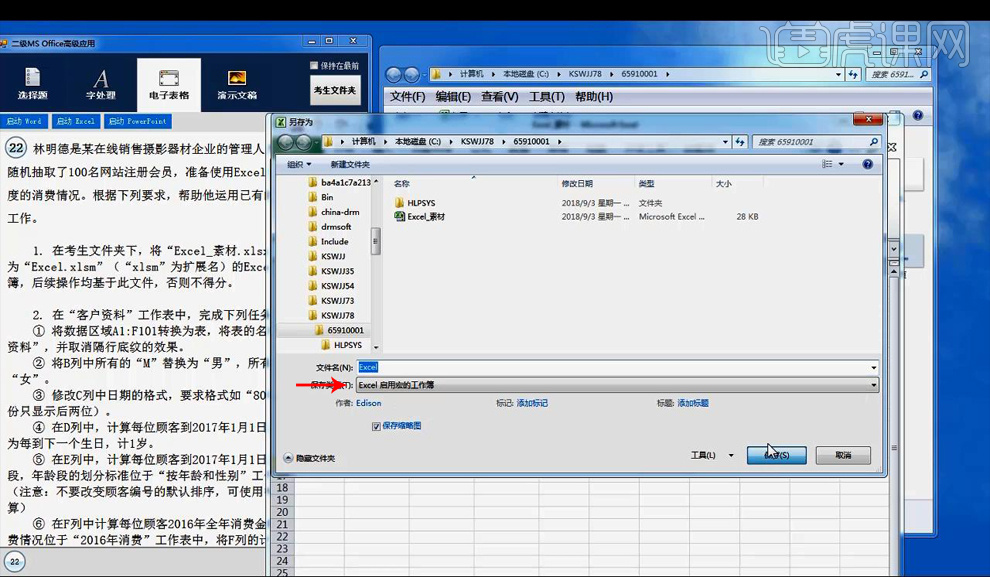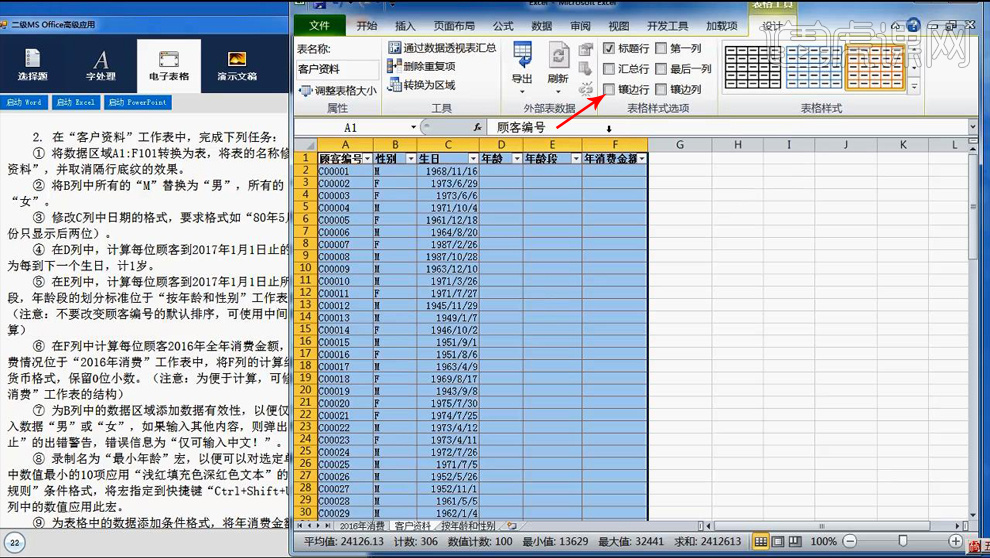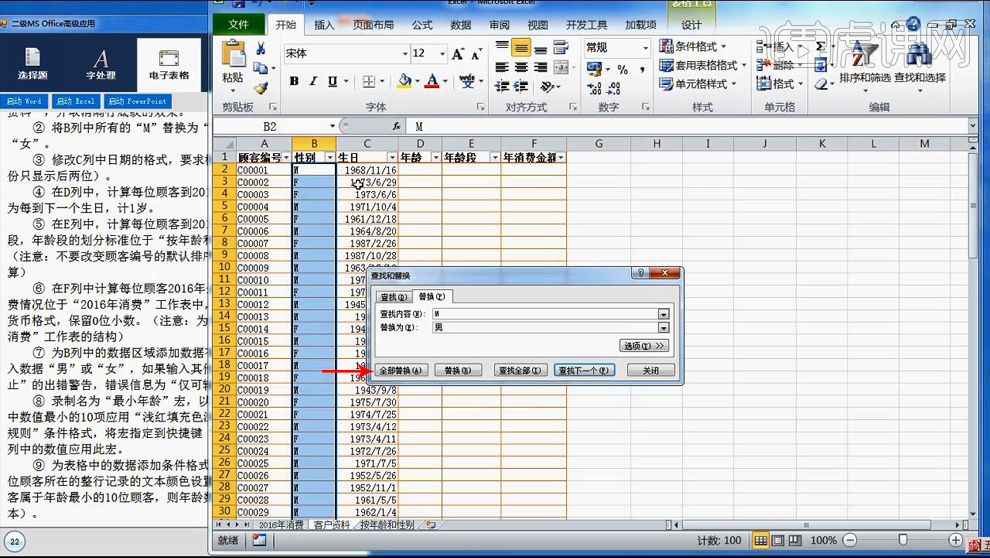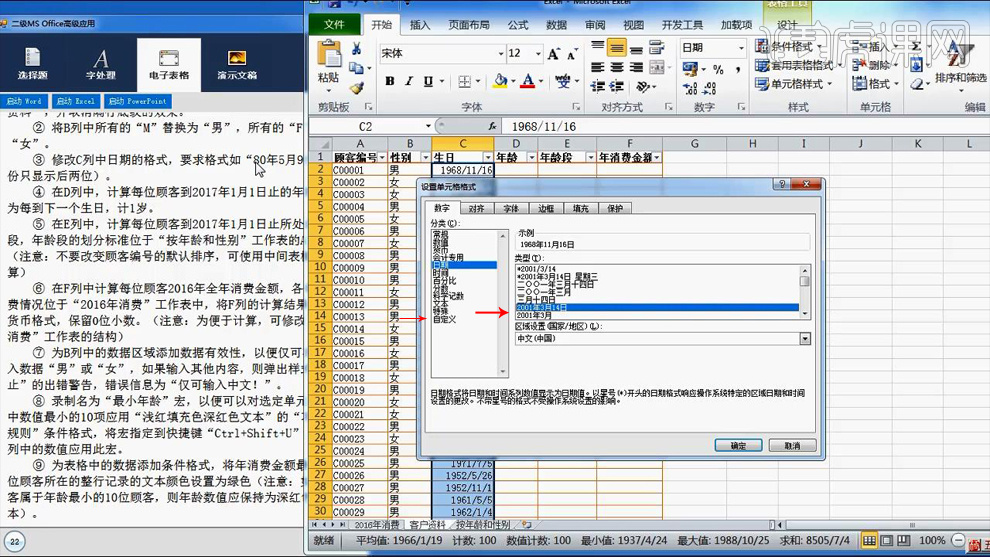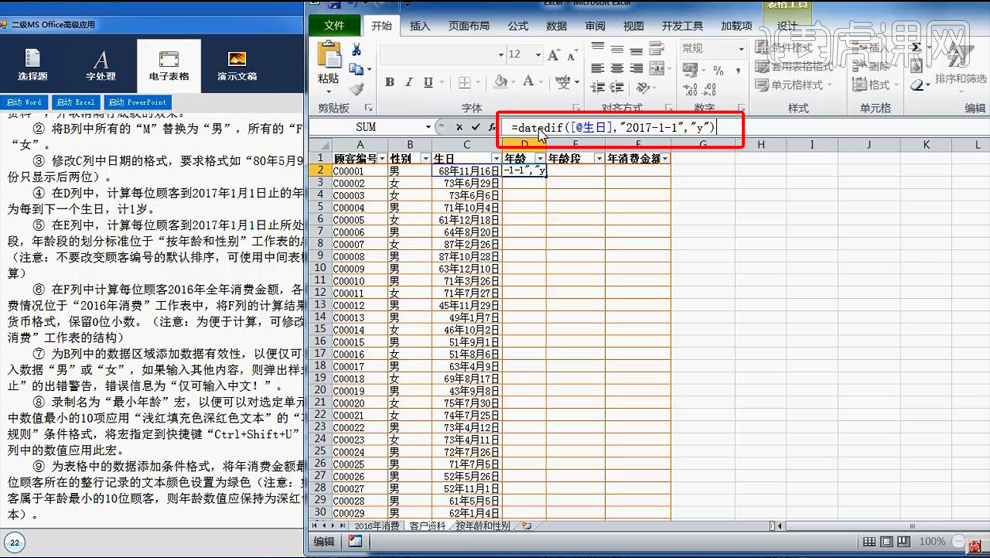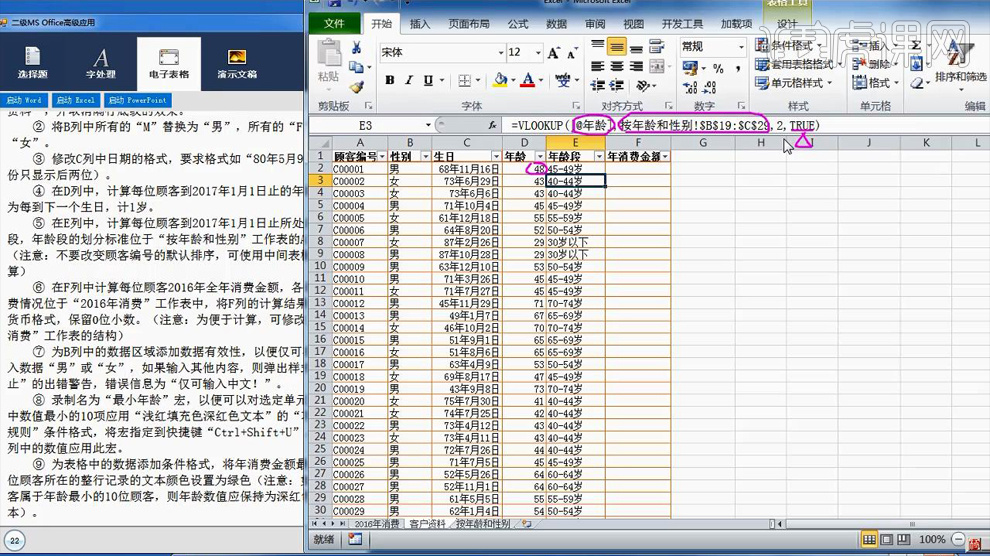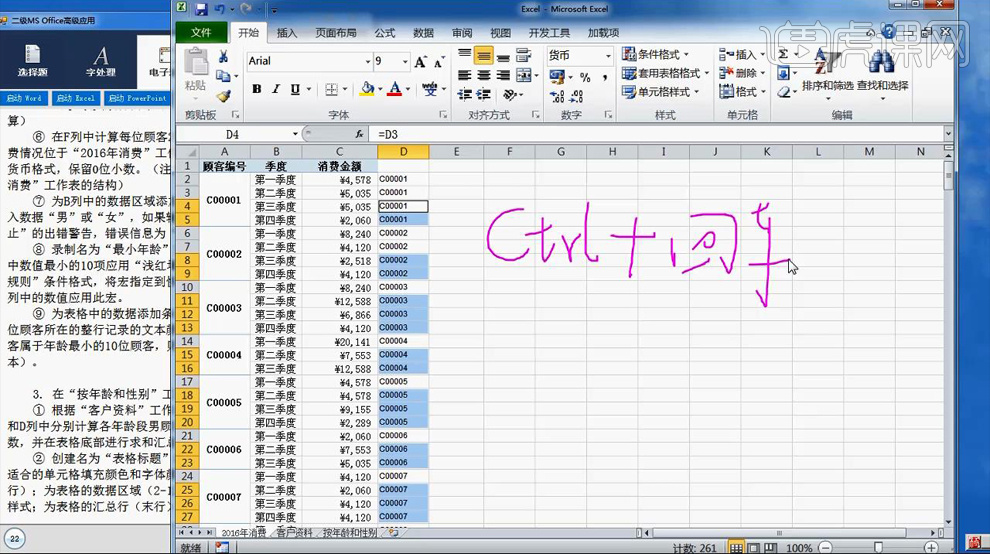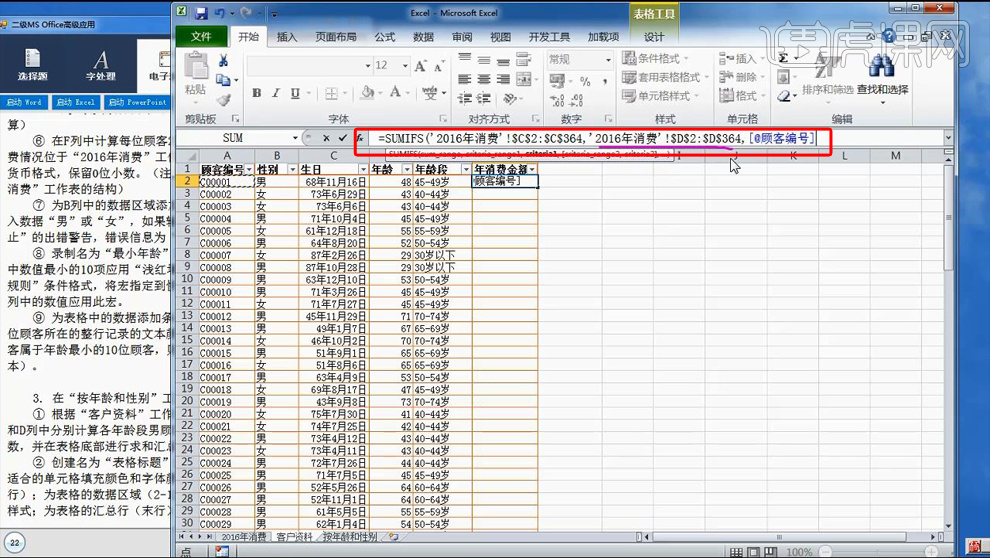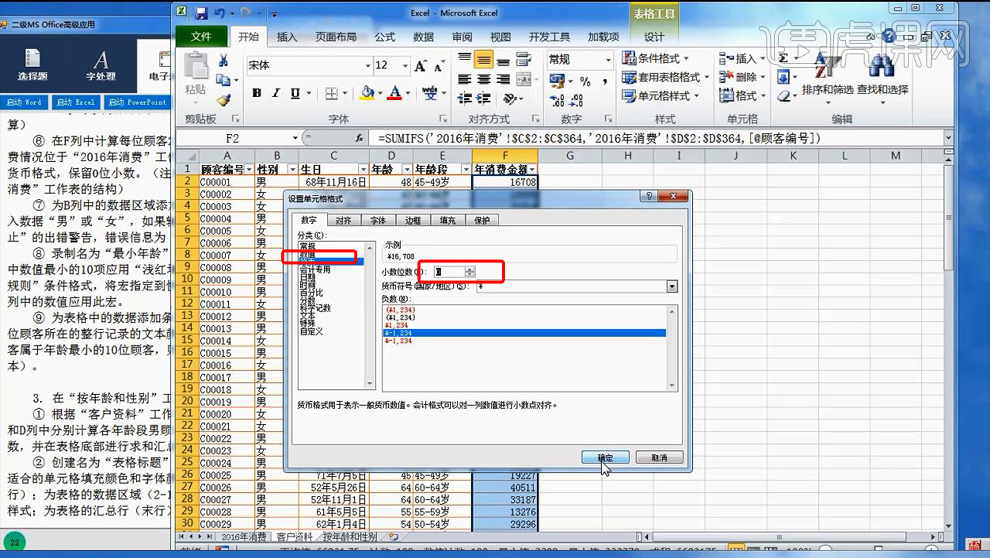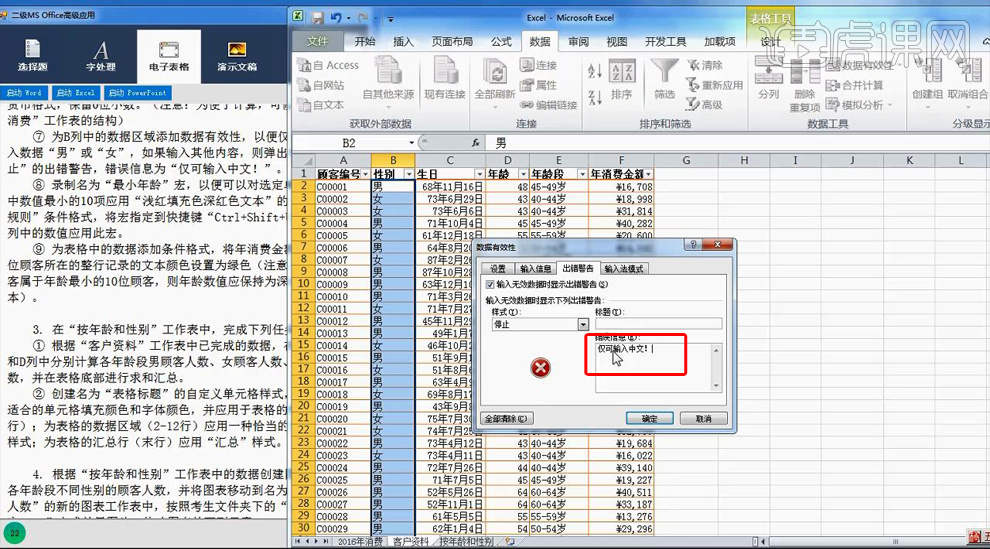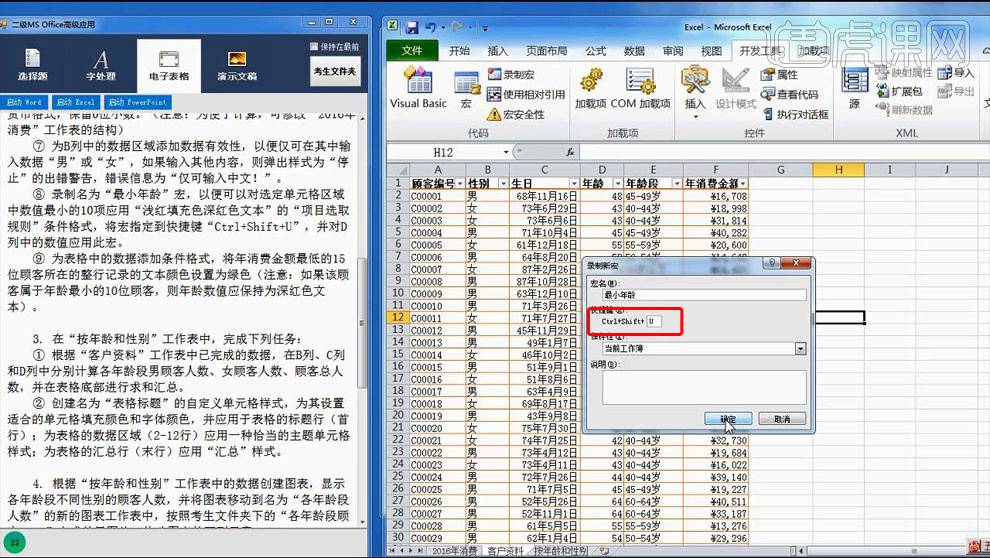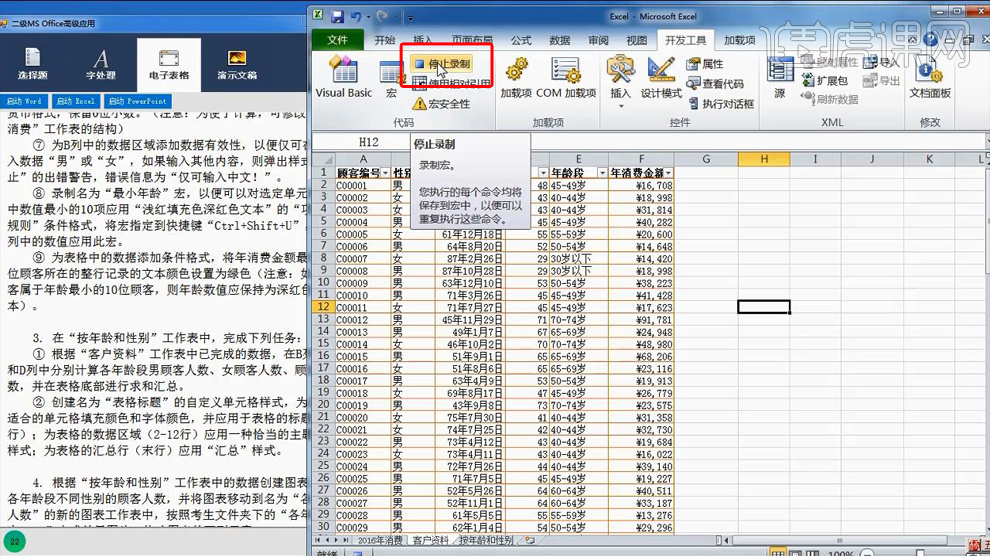本节课我们继续学习Excel的考试题,话不多说,让我们开始今天的教程吧!
1、首先是【第一小题】,【双击打开excel素材文件】,点击【文件-另存为-保存类型选择启用宏的工作簿-文件名修改为Excel】,最后点击【保存】。
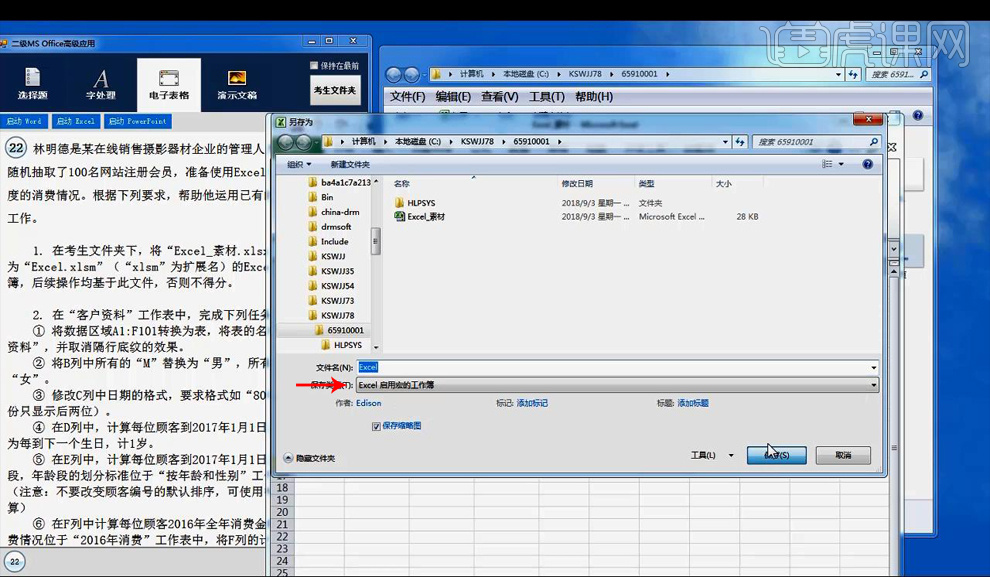
2、【第二小题】:(1)从第一个单元格开始按住SHIFT选择最后一个单元格,然后任意选择【一个表格样式】,【表格名称修改为客户资料】,最后【取消勾选镶边行】。
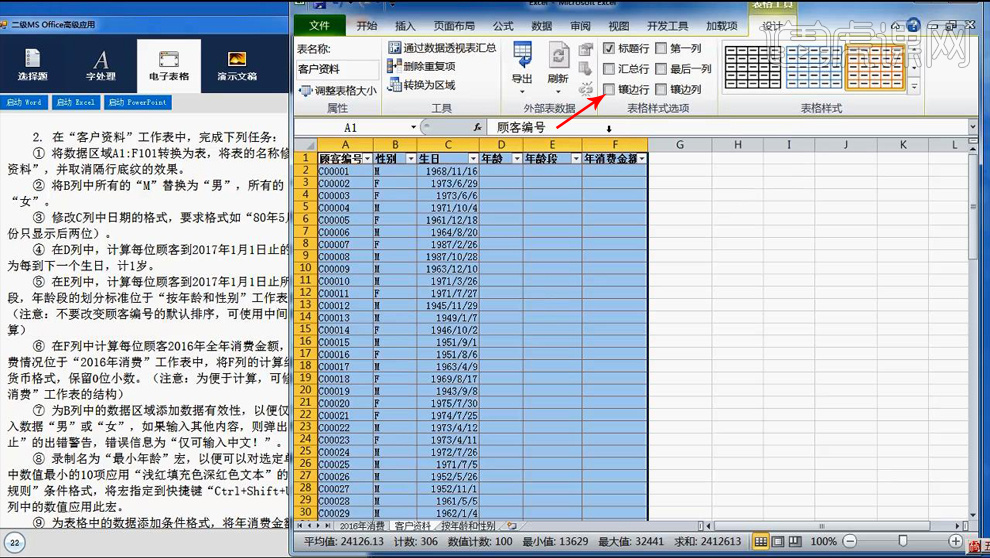
3、(2)将光标定位在该列的最上方(出现向下箭头时),单击,选择该列,点击【编辑-替换】,【查找内容输入M/F,替换内容输入男/女】,替换全部即可。
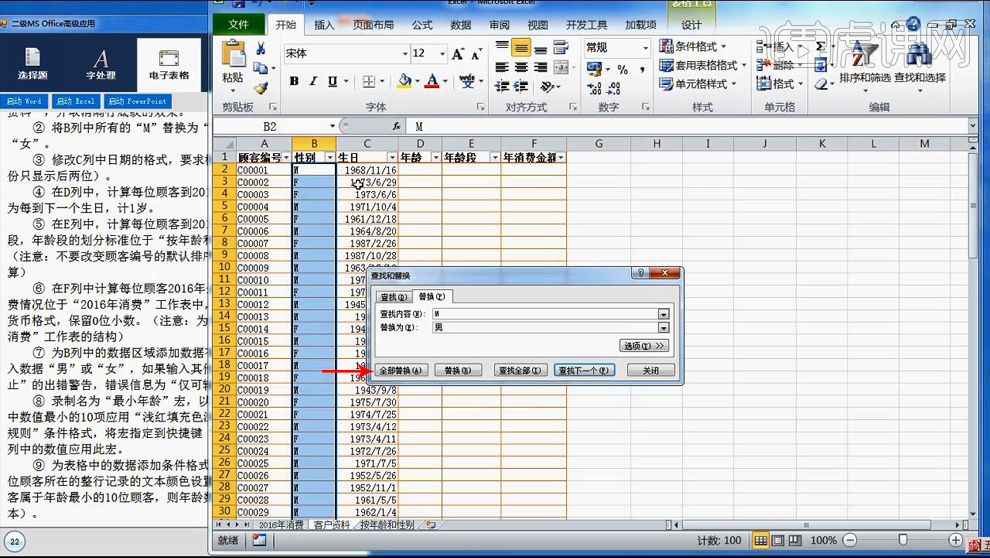
4、(3)继续选择【C列】,进入【单元格设置面板】,点击【日期,从类型中找到对应的格式,然后点击自定义,将yyyy改为yy】(需要调整宽度使其完整显示)。
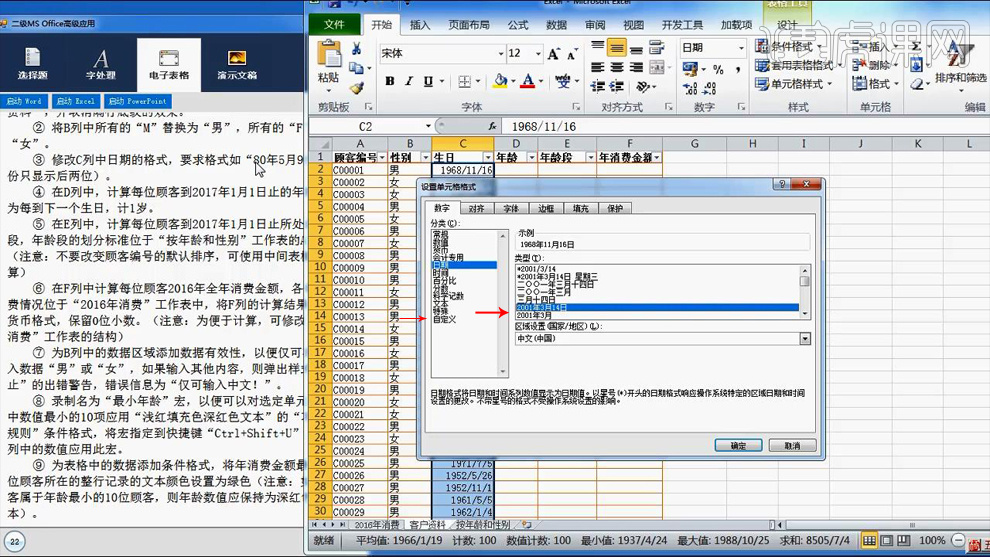
5、(4)在【D2单元格输入函数公式】,【=datedif(起始时间,终止时间,年/月/日)】,然后是公式书写方法:【=datedif(C1,“2017-1-1”,“y”)】,最后整列填充。
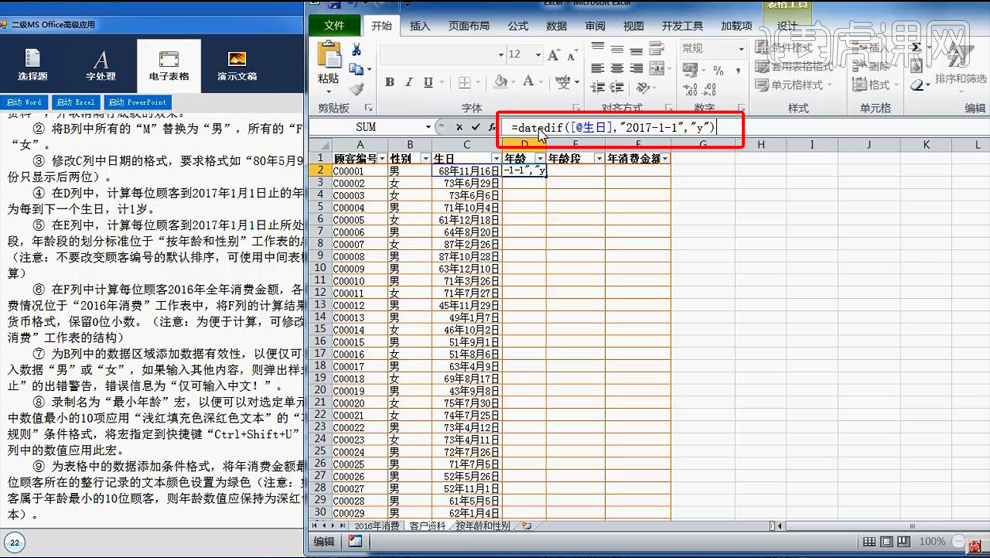
6、(5)打开【按年龄和性别表格】,选择【A2:A12复制】,然后在【任意位置粘贴】,然后对应的前面一列输入【0,30,35,40,45,50,55,60,65,70,75】,然后回到【客户资料表格】,在【E2单元格中输入函数=VLOOKUP(D2,刚才复制的数据区域并且绝对引用,2,TRUE)】,最后对整列填充。
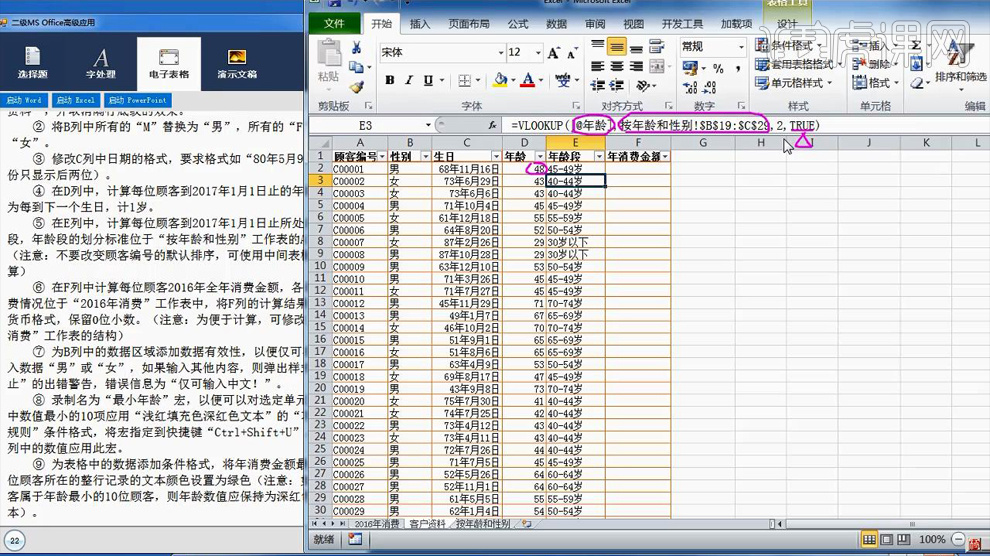
7、(6)打开【2016年消费表格】,选中【A列的有效区域,复制,在D列粘贴】,然后继续选择【D列】,点击【查找-定位-空值】,然后输入【=D3】,最后按【CTRL+ENTER(依次填充所有单元格)】。
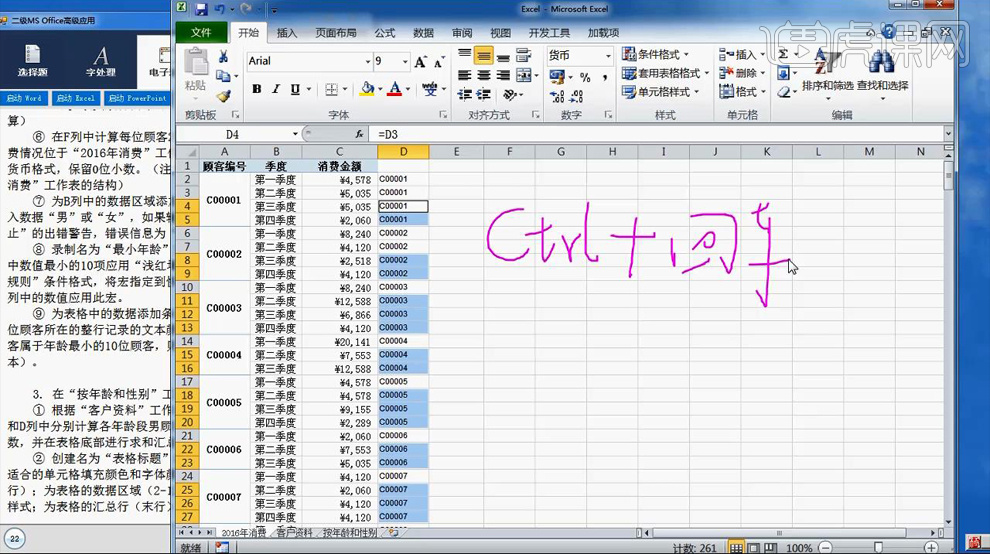
8、接下来回到【客户资料表格】,在【F2单元格输入=SUMIFS(2016年消费的C2:C364且绝对引用,2016年消费的D2:D364且绝对引用,A2单元格)】,最后整列填充。
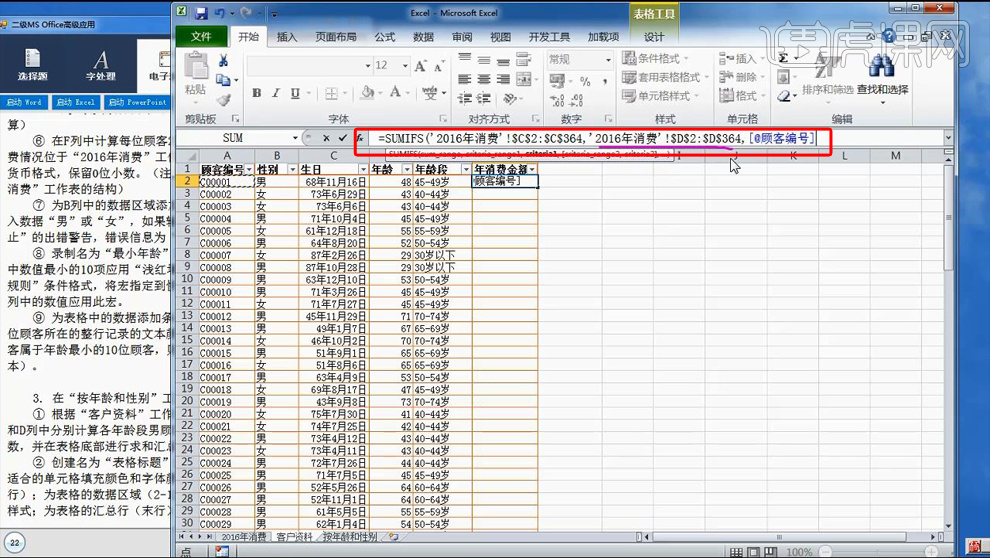
9、最后选择【F列】,【设置单元格格式】,选择【货币,小数位数0】。
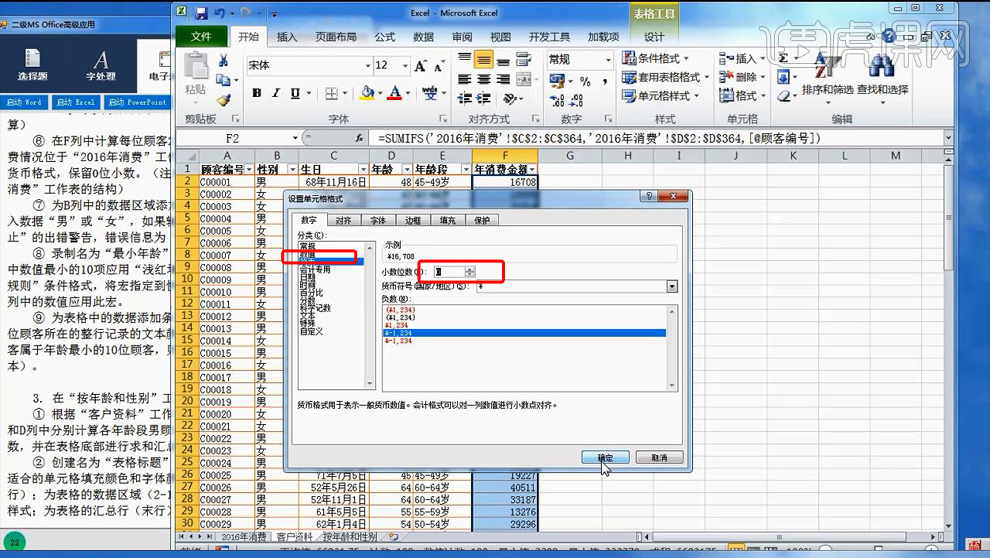
10、(7)选中【性别列】,选择【数据-数据有效性-允许选择序列】,【来源输入男,女】,【出错报告中样式选择停止,错误信息输入仅可输入中文!】。
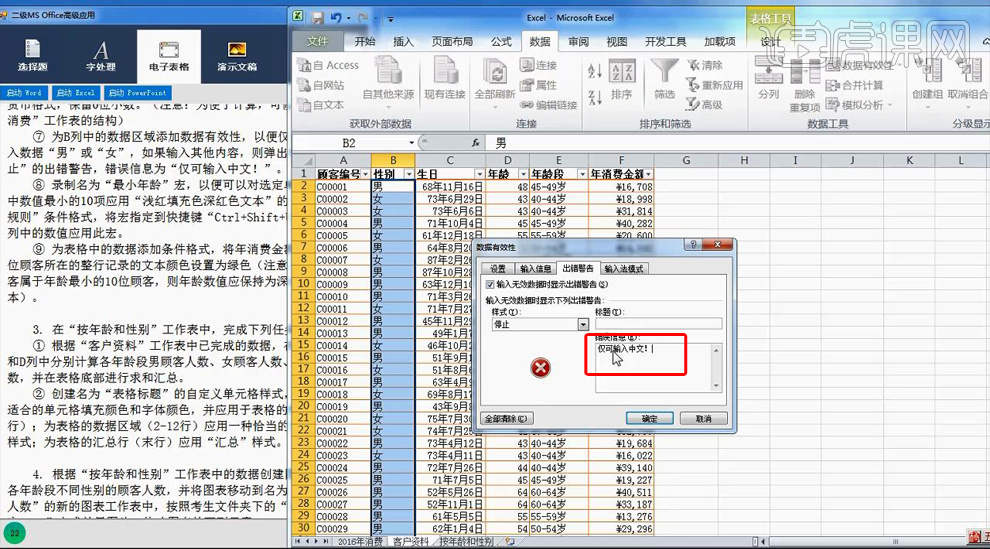
11、(8)点击【文件-选项-自定义功能区,勾选开发工具,点击确定】,选择【录制宏,名称修改为最小年龄】,【快捷键SHIFT+U】(CTRL本身存在)。
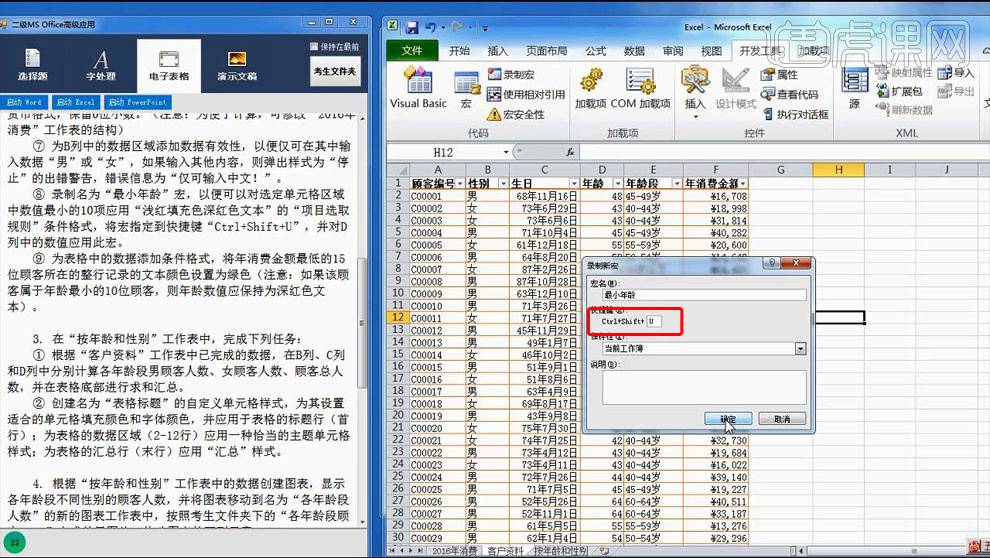
12、点击【开始-条件格式-项目选区规则-值最小的10项】,【弹出的窗格点击确定】,最后【点击停止录制】。
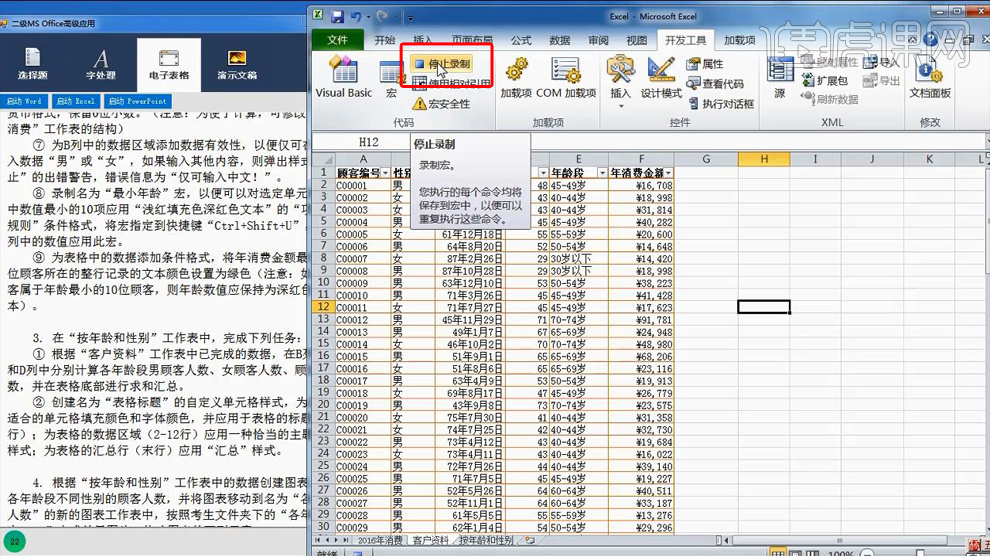
13、最后选择【D列】,按快捷键【CTRL+SHIFT+U】,即可发现数据有所改变。




 复制
复制